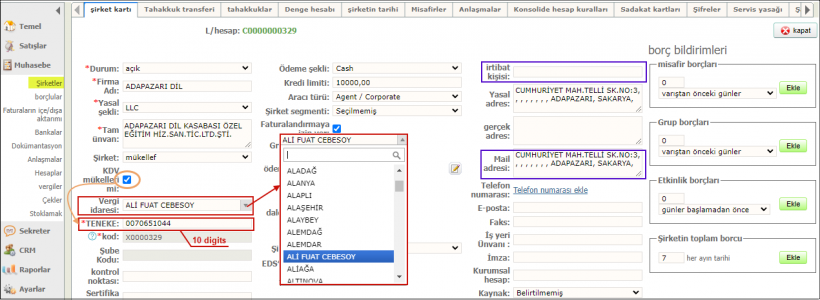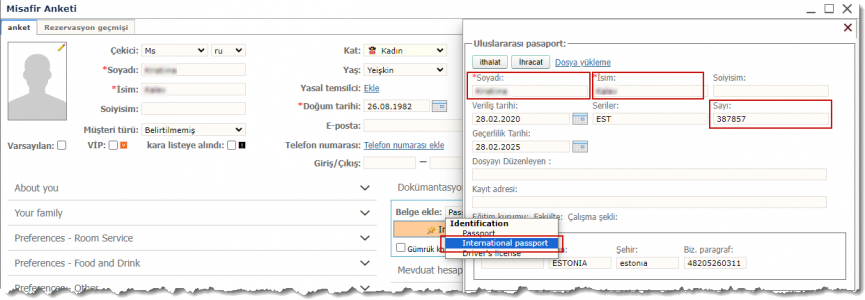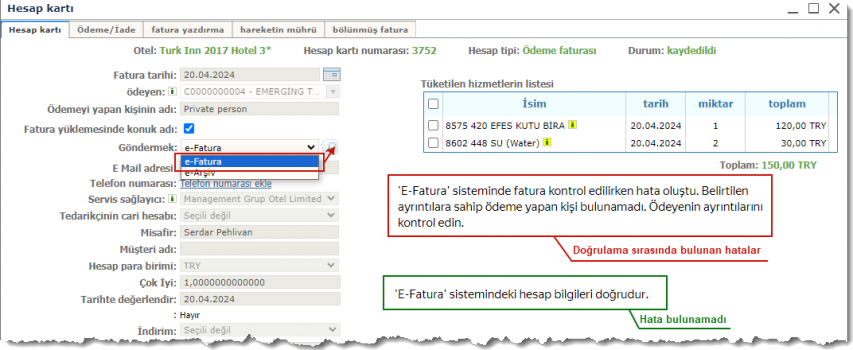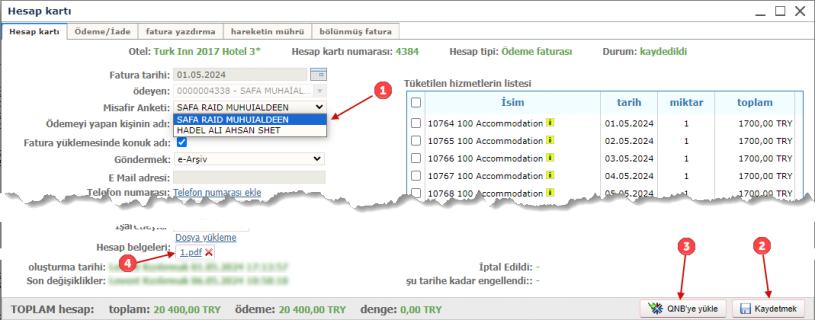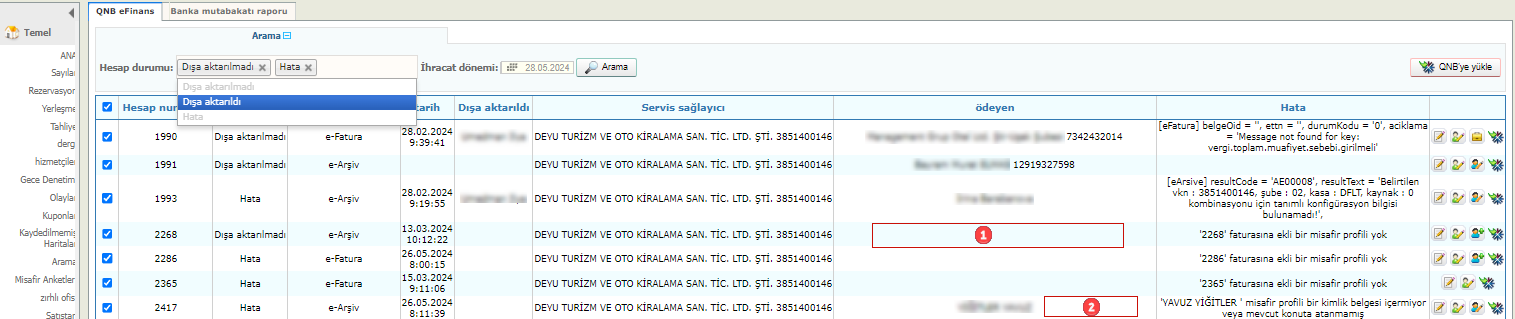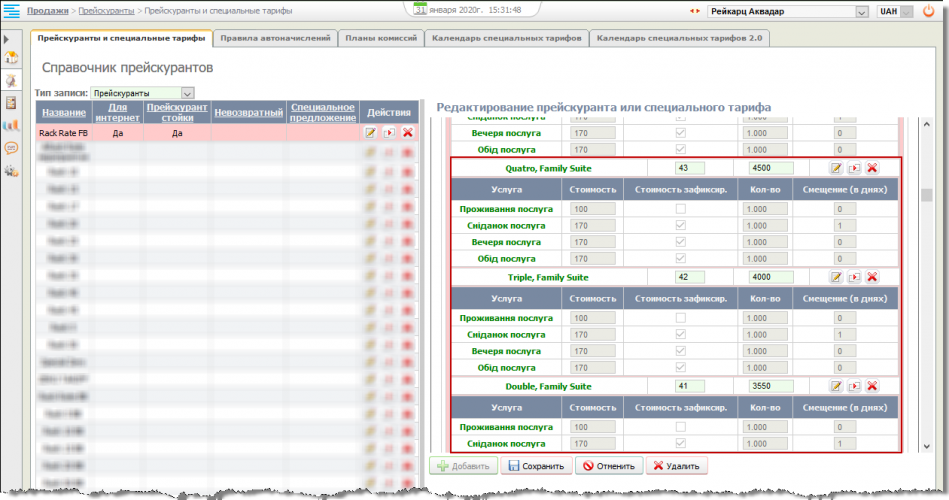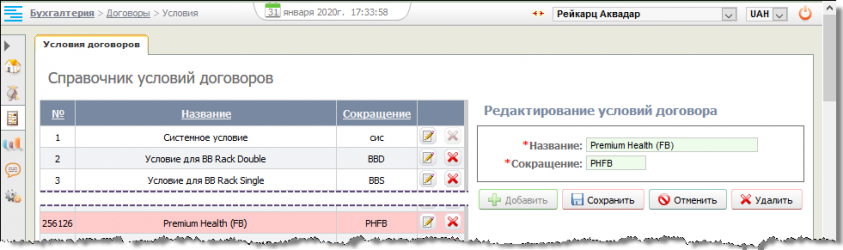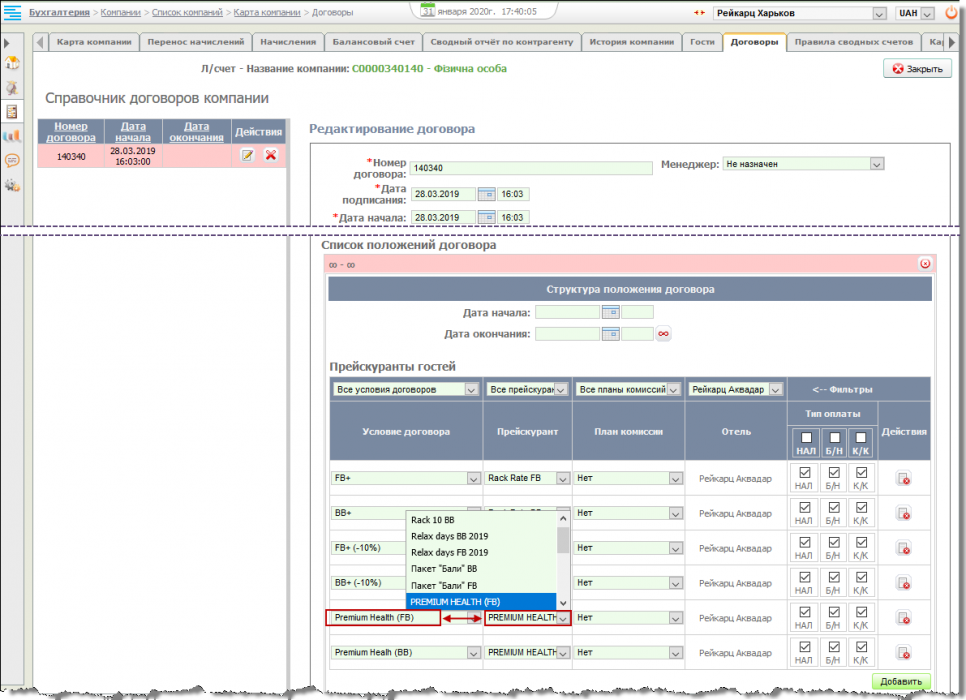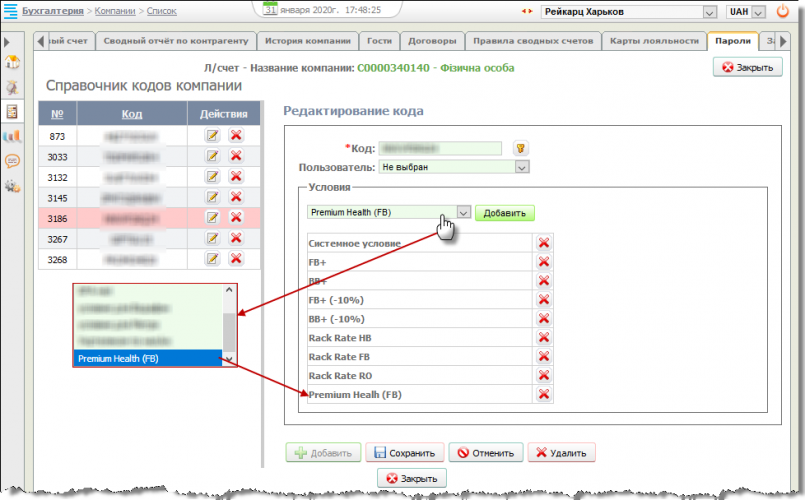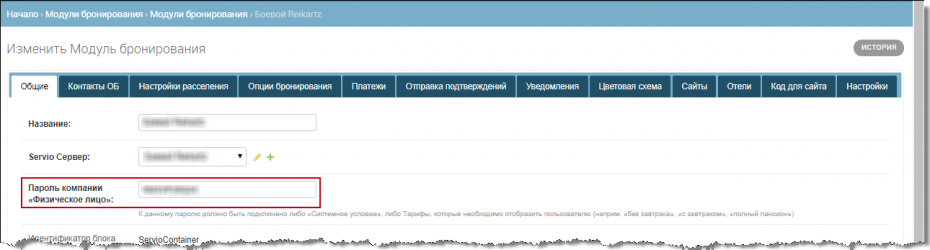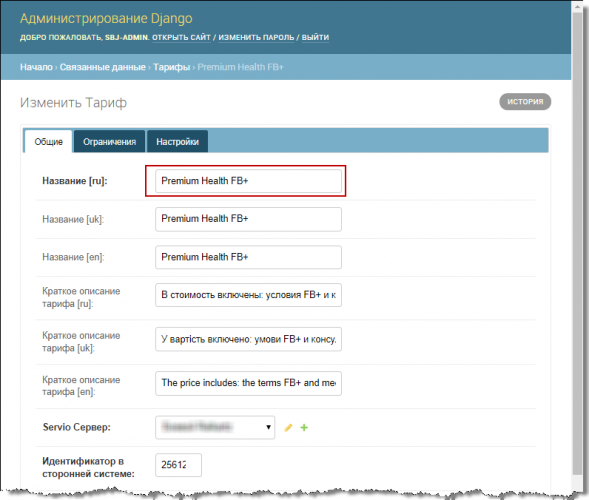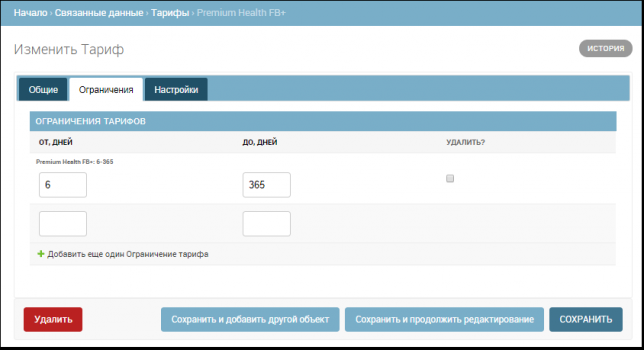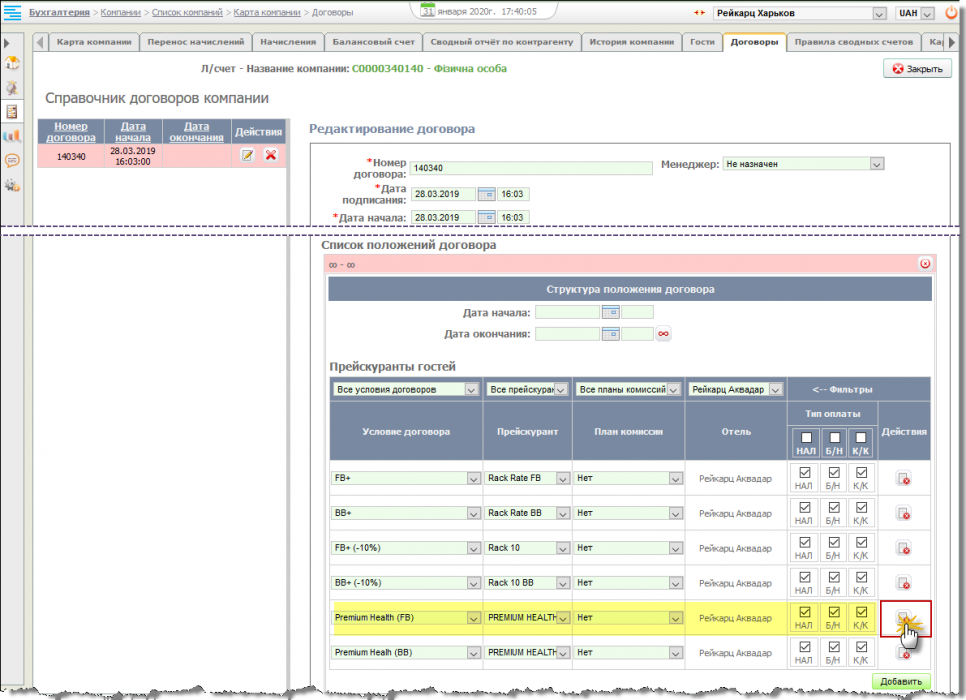Turkish. Instruction for uploading faturs — различия между версиями
(→Компания) |
|||
| Строка 77: | Строка 77: | ||
В карте компании обязательными для заполнения являются поля: | В карте компании обязательными для заполнения являются поля: | ||
| − | * | + | * “Компания” — Нерезидент;* “Является плательщиком НДС — флаг снят; |
* “Контактное лицо” с пробелом между именем и фамилией. | * “Контактное лицо” с пробелом между именем и фамилией. | ||
<Span id="Рис.3"></Span> | <Span id="Рис.3"></Span> | ||
| Строка 86: | Строка 86: | ||
Не обязательное, но рекомендуемое для заполнения поле: | Не обязательное, но рекомендуемое для заполнения поле: | ||
* “Почтовый адрес”. | * “Почтовый адрес”. | ||
| + | {{Вставка |рис = [[Image:Clipboard.png|frameless|30px|link=]] |текст = При выгрузке в QNB счета с плательщиком компанией – нерезидентом, ИНН автоматически заполняется 10 цифрами “2”: “2222222222”.}} | ||
<span id="физическое-лицо-1"></span> | <span id="физическое-лицо-1"></span> | ||
| + | |||
=== Физическое лицо === | === Физическое лицо === | ||
Версия 11:41, 31 мая 2024
Инструкция по выгрузке фатур. Анализ и исправление ошибок выгрузки
Фатура является документом, подтверждающим оплату предоставленных услуг, и должна быть выгружена в банк. С целью исключения корректировок сформированных в банке фатур, принято решение выгружать счета после окончательных расчетов с гостями, то есть после выселения гостей.
Плательщиками по счетам могут быть сами гости или компании. В зависимости от типа плательщика, счета выгружаются в банк с формированием e-invoice или e-archive:
- в e-invoice выгружаются счета, если плательщик по счету зарегистрирован в налоговой администрации (Vergi Dairesi) и имеет налоговый номер (VKN);
- в e-archive выгружаются счета, если плательщик по счету не зарегистрирован в налоговой администрации (Vergi Dairesi) и только ИНН (TCKN).
Выбор вида фатуры осуществляется в счете и является критичным фактором, т.к. большинство ошибок выгрузки происходит именно в результате неправильного выбора вида фатуры.
Информация о плательщике
К вводу налоговых данных плательщика предъявляются разные требования, в зависимости от типа плательщика. Данные о компании вводятся в карте компании (Бухгалтерия / Компании, Карта компании). Данные о госте — физическом лице вводятся в анкете гостя, прикрепляемой к карте гостя.
Ниже показаны реквизиты, которые нужно заполнить для корректной выгрузки счетов в банк.
Плательщик зарегистрирован в налоговой администрации
Компания
В карте компании обязательными для заполнения являются поля:
- налоговая администрация – выбор из справочника, аналогичного справочнику банка QNB;
- “ИНН” (TENEKE) — идентификационный номер, состоящий из 10 символов.
| Для возможности ввода ИНН должен быть установлен флаг “Является плательщиком НДС” (KDV mükellefi mi). |
Не обязательные, но рекомендуемые для заполнения поля:
- “Контактное лицо” с пробелом между именем и фамилией;
- “Почтовый адрес”.
Физическое лицо
В карте гостя заполняется анкета на каждого проживающего в номере. В анкете вводится документ, удостоверяющий личность:
- “Паспорт” или “Водительское удостоверение” для граждан Турции;
- “Паспорт иностранного гражданина” — для иностранных граждан.
Документ обязательно должен быть привязан к текущему проживанию – установлен значок ![]() .
.
| Будьте внимательны! Для иностранных граждан обязательно выбирайте “Паспорт иностранного гражданина” для корректной выгрузке в полицейскую систему. |
В документе, удостоверяющем личность, должны быть обязательно заполнены поля:
- “Фамилия”;
- “Имя”;
- “ИНН” (VKN);
- выбрана налоговая администрация.
На рисунке изображён документ ”Паспорт”.
Плательщик не зарегистрирован в налоговой администрации
Компания
Как правило, компании, не зарегистрированные в налоговом органе – иностранные компании.
В карте компании обязательными для заполнения являются поля:
- “Компания” — Нерезидент;* “Является плательщиком НДС — флаг снят;
- “Контактное лицо” с пробелом между именем и фамилией.
Не обязательное, но рекомендуемое для заполнения поле:
- “Почтовый адрес”.
| При выгрузке в QNB счета с плательщиком компанией – нерезидентом, ИНН автоматически заполняется 10 цифрами “2”: “2222222222”. |
Физическое лицо
В карте гостя заполняется анкета на каждого проживающего в номере. В анкете вводится документ, удостоверяющий личность — Паспорт или Водительское удостоверение. Документ обязательно должен быть привязан к текущему проживанию – установлен значок ![]() .
.
В документе, удостоверяющем личность, должны быть обязательно заполнены поля:
- "Фамилия";
- "Имя";
- "Номер документа".
На рисунке изображён документ ”Паспорт иностранного гражданина”.
Выгрузка счета в банк
Для выгрузки счета в банк должны быть выполнены 2 условия:
- Счет на оплату должен быть оплачен и закрыт.
- Гость должен быть выселен.
Как было сказано выше, эти требования введены с целью не допустить корректировку выгруженных в банк фатур.
Выбор типа фатуры для отправки и проверка регистрации плательщика
Работа со счетами на оплату относится к оперативной деятельности, поэтому в данном разделе будут описаны операции, относящиеся только к выгрузке счетов в банк.
Для того, чтобы выгрузить счет в банк, плательщиком по ней должна быть компания или гость, т.е. объект, в котором можно заполнить налоговые реквизиты. Тип плательщика показывается в поле “Плательщик”:
- если код начинается с буквы “С”, то плательщик – компания (“Сompany”);
- если в коде нет букв, а только цифры, то плательщик – гость.
После оплаты и закрытия счета необходимо выбрать тип выгружаемой фатуры: e-invoice или e-archive. По умолчанию установлено значение “e-Invoice”. Для данного типа выгрузки предусмотрена проверка: зарегистрирован или нет плательщик в налоговой администрации. Обязательно выполните проверку и исправьте ошибки в карте плательщика, если они обнаружены.
Если плательщик – гость, и в номере проживали несколько гостей, вы можете выбрать, на имя какого гостя оформлять фатуру. Для этого выберите в списке “Анкеты гостей” нужную запись.
После успешной выгрузки счета, в личном кабинете поставщика услуг в банке сформируется фатура, которая загрузится в карту счета в виде pdf-файла (4 на рисунке). Ее можно открыть, сохранить на диск, распечатать и передать гостю.
| После любого изменения в карте счета (например, 1 на рисунке) необходимо сохранить сначала изменения (2 на рисунке), и лишь потом выгрузить счет в банк (3 на рисунке). |
Список счетов с результатом выгрузки
Всю информацию по выгруженным, не выгруженным и выгруженным с ошибками счетам можно найти на странице “QNB eFinance”, расположенной в “Бухгалтерия / Экспорт/Импорт счетов”. В верхней части страницы расположен блок фильтрации счетов по статусу выгрузки и периоду экспорта.
По умолчанию предлагается фильтрация не выгруженных счетов и счетов с ошибками за весь период работы. Нажмите ![]() Поиск для вывода записей на страницу. Если на странице с указанными фильтрами записей нет, значит все счета выгружены в банк успешно.
Поиск для вывода записей на страницу. Если на странице с указанными фильтрами записей нет, значит все счета выгружены в банк успешно.
Вы можете изменить фильтрацию. Если в фильтр добавится статус “Экспортирована”, выбор периода экспорта станет доступен.
Счета можно выделить в списке и выгрузить в банк повторно, щелкнув по кнопке ![]() Выгрузка в QNB в правом верхнем углу, однако до исправления ошибок экспорта повторно выгружать документы смысла не имеет.
Выгрузка в QNB в правом верхнем углу, однако до исправления ошибок экспорта повторно выгружать документы смысла не имеет.
| Повторная выгрузка документа, успешно выгруженного в банк, невозможна. |
В правой колонке таблицы расположены кнопки к различному функционалу для просмотра, исправления ошибок, выгрузке в QNB:
-
 — переход к просмотру и редактированию карты счета. После выселения гостя оперативная работа с его картой невозможна. Однако, при переходе с данной страницы часть полей, относящихся к выгрузке счета, для редактирования доступна.
— переход к просмотру и редактированию карты счета. После выселения гостя оперативная работа с его картой невозможна. Однако, при переходе с данной страницы часть полей, относящихся к выгрузке счета, для редактирования доступна.
-
 — переход к просмотру/редактированию карты гостя;
— переход к просмотру/редактированию карты гостя;
-
 — переход к просмотру/редактированию карты компании;
— переход к просмотру/редактированию карты компании;
-
 — переход к просмотру/редактированию анкеты гостя;
— переход к просмотру/редактированию анкеты гостя;
-
 — добавление анкеты гостя;
— добавление анкеты гостя;
-
 — выгрузка счета в банк.
— выгрузка счета в банк.
Типовые ошибки и их исправление
Банк выполняет проверку отправленных счетов и в случае обнаружения некорректных данных возвращает ошибку. Текст ошибки выводится на странице “Экспорт/Импорт счетов”.В таблице ниже приведены наиболее часто встречающиеся ошибки выгрузки и способы их устранения. После устранения ошибки необходимо повторно выгрузить счет.Табл. 1. Типовые ошибки и способы их исправления{|!width="29%"|Текст ошибки!width="27%"|
Причина возникновения!width="43%"|
Способ устранения|-|
К счету «№ счета» не прикреплен профиль гостя.'2268' faturasına ekli bir misafir profili yok|
Не введена анкета гостя|
Щелкнуть по кнопке 15x15px, заполнить анкету, данные удостоверения личности|-|
Профиль гостя «Имя гостя» не содержит документа, удостоверяющего личность, или не привязан к текущему месту жительства.'Misafir adı' misafir profili bir kimlik belgesi içermiyor veya mevcut konuta atanmamış|
В анкете гостя не добавлен документ, удостоверяющий личность или документ добавлен, но не привязан|
Щелкнуть по кнопке 15x15px и открыть анкету. Если документ, удостоверяющий личность, введен, разверните список и прикрепите документ к текущему проживанию щечком по кнопке 19x19px.Если документ отсутсвует, введите его.При сохранении документ прикрепится к текущему проживанию автоматически|-|
«C<CompanyID> - “Название компании” не содержит имя и фамилию контактного лица через пробел или заполнена неправильно'C<CompanyID> - “Firma Adı”' şirket kartı, iletişim kurulacak kişinin adını ve soyadını boşlukla ayırarak içermiyor veya doğru doldurulmamış|# Выбран неверный тип выгрузки: e-Archive вместо e-Invoice# Тип выгрузки выбран правильно, но не заполнено контактное лицо в карте компании|# Щелкнуть по кнопке 16x16px, открыть карту счета и изменить тип фатуры на e-Invoice. Проверить корректность щелчком по кнопке 16x16px. При получении положительного результата проверки сохранить изменение в счете. При получении отрицательного результата проверки закрыть карту счета без сохранения.# Щелкнуть по кнопке 15x15px, открыть карту компании. Проверить ИНН (TENEKE) налоговую администрацию.* если в номере ошибка, исправить, сохранить и закрыть карту. Повторить п.1. Если результат проверки корректный, сохранить счет и выгрузить фатуру.* если в номере ошибки нет, значит компания не зарегистрирована в налоговой администрации. Ввести через провел фамилию и имя контактного лица. Сохранить и закрыть карту компании. Выгрузить фатуру|-|
[eArsive] resultCode = 'AE00084', resultText = 'Код ИНН. Его ИНН является зарегистрированным пользователем электронного счета-фактуры в период с “ дата регистрации” по -. Невозможно выдать счет-фактуру в электронном архиве!',[eArsive] resultCode = 'AE00084', resultText = 'No VKN ' si “ Kayıt Tarihi” ile - tarihleri arası e-Fatura kayıtlı kullanıcısıdır. e-Arşiv faturası kesilemez!',|
Выбран неверный тип выгрузки: e-Archive вместо e-Invoice|
Щелкнуть по кнопке 16x16px, открыть карту счета и изменить тип фатуры на e-Invoice. Проверить корректность щелчком по кнопке 16x16px. При получении положительного результата проверки сохранить изменение в счете|-|
[eInvoice] documentOid = '6mlvkpfycr1399', ettn = , statusCode = 'CODE_2', описание = 'tr.com.cs.csap.util.BusinessLogicException: MessageCode: Buyer.is.not.active.on.invoice.date '[eFatura] belgeOid = '6mlvkpfycr1399', ettn = , durumKodu = 'KOD_2', aciklama ='tr.com.cs.csap.util.BusinessLogicException:MessageCode:alici.fatura.tarihinde.aktif.degildir'|# Выбран неверный тип выгрузки: e-Invoice вместо e-Archive# Тип выгрузки выбран правильно, но налоговые данные введены некорректно|# Если плательщик компания, то щелкнуть по кнопке 15x15px, открыть карту компании. Проверить ИНН (TENEKE) и налоговую администрацию.# Если плательщик гость, щелкнуть по кнопке 15x15px и открыть анкету. Проверить ИНН (VKN) и налоговую администрацию.После исправления проверить корректность в карте счета щелчком по кнопке 16x16px|-|
[eArsive] resultCode = 'AE00003', resultText = 'Проверка документа счета не удалась! Сведения об ошибке: Если значение атрибута SchemeID элемента cbc:ID равно «TIN», в элементе cbc:ID необходимо записать 10-значный идентификационный номер налогоплательщика. ',[eArsive] resultCode = 'AE00003', resultText = 'Fatura belgesi validasyon işlemi başarısız! Hata Detayı : cbc:ID elemanının schemeID niteliği değeri 'VKN' olması durumunda cbc:ID elemanına 10 haneli vergi kimlik numarası yazılmalıdır. ',|
Плательщик: компанияВ карте компании не введен ИНН|
Щелкнуть по кнопке 15x15px, открыть карту компании и ввести 10-значный ИНН (TENEKE)|-|
[eArsive] resultCode = 'AE00003', resultText = 'Проверка документа счета не удалась! Сведения об ошибке: Если значение атрибута SchemeID элемента cbc:ID равно «TC ID», в элементе cbc:ID необходимо записать 11-значный турецкий идентификационный номер. ',[eArsive] resultCode = 'AE00003', resultText = 'Fatura belgesi validasyon işlemi başarısız! Hata Detayı : cbc:ID elemanının schemeID niteliği değeri 'TCKN' olması durumunda cbc:ID elemanına 11 haneli TC kimlik numarası yazılmalıdır. ',|
Плательщик: гость.# В удостоверении личности не введен ИНН или введен неверно# Прочие ошибки.
Например, гость – иностранный гражданин. Вместо “Паспорт иностранного гражданина” введен “Паспорт”, в поле ИНН (VKN) введен номера паспорта|
Щелкнуть по кнопке 15x15px и открыть анкету. Исправить ошибки|-|
[eArsive] resultCode = 'AE00003', resultText = 'Проверка документа счета не удалась! Сведения об ошибке: для НДС с налоговым кодом 0015 и суммой налога 0 должен существовать элемент cbc:TaxExemptionReason, и он не должен содержать нулевое значение. ',[eArsive] resultCode = 'AE00003', resultText = 'Fatura belgesi validasyon işlemi başarısız! Hata Detayı : Vergi miktarı 0 olan 0015 vergi kodlu KDV için cbc:TaxExemptionReason(vergi istisna muhafiyet sebebi) elemanı bulunmalıdır ve boş değer içermemelidir. ',|
Проверить счет. Возможно, сумма по счету равна нулю|
Сформировать корректный счет и выгрузить его в банк|-|
[eArsive] resultCode = 'AE00001', resultText = 'Произошла непредвиденная ошибка! Подробности об ошибке: Путь к хранилищу объектов: W_24:earsiv/temp/gelen/7342432014/24/05/16/be6ed846-c3d2-4284-9d0e-4dbbf4f9bd28/1715833435724.xml не удалось сохранить.',[eArsive] resultCode = 'AE00001', resultText = 'Beklenmeyen bir hata oluştu! Hata detayı : Object store path: W_24:earsiv/temp/gelen/7342432014/24/05/16/be6ed846-c3d2-4284-9d0e-4dbbf4f9bd28/1715833435724.xml icin kaydetme islemi gerceklestirilemedi.',|
Сервис банка недоступен|
Повторить попытку выгрузки счета через какое-то время. После восстановления связи с банком счет выгрузится|-|
[eArsive] resultCode = 'AE00999', resultText = 'Тайм-аут запроса!!!',[eArsive] resultCode = 'AE00999', resultText = 'İstek zaman aşımına uğradı!!!',|
Истекло время ожидания ответа от банка|
Повторить попытку выгрузки счета через какое-то время. После восстановления связи с банком счет выгрузится|-|
[eArsive] resultCode = 'AE00001', resultText = 'Не удалось открыть сеанс Hibernate для транзакции; вложенное исключение: org.hibernate.Exception.GenericJDBCException: не удалось открыть соединение',[eArsive] resultCode = 'AE00001', resultText = 'Could not open Hibernate Session for transaction; nested exception is org.hibernate.exception.GenericJDBCException: Could not open connection',|
Сервис банка недоступен|
Повторить попытку выгрузки счета через какое-то время. После восстановления связи с банком счет выгрузится|}
Подключение тарифов
Процедура вывода на сайте новых тарифов, добавленных в HMS Servio, не представляет сложности, но требует внимательности. Настройка осуществляется как на стороне HMS Servio, так и на стороне сайта. Порядок добавления тарифов описан ниже.
На стороне HMS Servio
Шаг 1.
Ввести и настроить прейскурант в HMS Servio: «Прейскуранты и специальные тарифы» («Продажи/Прейскуранты/Прейскуранты и специальные тарифы»).
Шаг 2.
Связать прейскурант с условием договора. Для этого:
- проверить справочник «Договоры» («Бухгалтерия/Договоры/Условия договоров») на наличие подходящего названия договора для добавленного прейскуранта. Если такого договора нет, то добавить;
- открыть карту той компании, под кодом (паролем) которой выполняется подбор номеров на сайте. В общем случае, для физических лиц — компания с л/с 340140 «Фізична особа». Если настройка прейскуранта выполняется для компаний-корпорантов, то нужно открыть карту соответствующей компании-корпоранта;
- в карте открытой компании перейти на вкладку «Договоры», последовательно открыть на редактирование действующий договор, затем список положений договора. Добавить для нужных отелей связку «Условие договора» (название договора из справочника «Договоры») с новым прейскурантом.
Шаг 3.
В карте компании перейти на вкладку «Общие», открыть на редактирование нужный пароль и добавить новое условие.
Пароль для бронирования по умолчанию введён в программе администрирования сайта (CMS) на вкладке «Общие» модуля бронирования, подключённого к сайту («Начало/Модули бронирования/Модули бронирования/<Модуль_бронирования>») в поле «Пароль компании «Физическое лицо»».
| Разрешение бронирования компаниями-корпорантами устанавливается флагом «Отображать поля «Код партнера / Промо-код»» на вкладке «Опции бронирования». |
На этом настройка взаимодействия со стороны HMS Servio закончена. Переходим к настройке тарифа на сайте.
На стороне сайта
Шаг 4.
Открыть сайт и выполнить запрос на наличие номеров по отелю с новым прейскурантом. В процессе обмена данными сайта с HMS Servio условие договора, связанное с новым прейскурантом, добавится в CMS.
Шаг 5.
В CMS перейти в подраздел «Начало/Связанные данные/Тарифы».
Шаг 6.
Открыть добавленный тариф и выполнить его настройку на вкладке «Общие»: при необходимости изменить название и ввести краткое описание для отображения на сайте. Название и описание тарифа должно быть введено на всех языках для корректного отображения на сайте.
Шаг 7.
Перейти на вкладку «Ограничения» и, при необходимости настроить правила применения тарифа. Количество периодов ограничения не лимитировано. Количество дней в периодах может пересекаться. Допускается ввод одинаковых значений в обоих полях. В этом случае тариф будет доступен для выбора, если продолжительность проживания будет равна заданному значению.
В таблице приведены примеры применения тарифа в зависимости от введённой продолжительности ограничений
| Ограничение 1 | Ограничение 2 | Комментарий | ||
|---|---|---|---|---|
| От, дней | До, дней | От, дней | До, дней | |
| — | — | Тариф не зависит от бронируемого количества дней проживания | ||
| 1 | 3 | 8 | 10 | Тариф применяется, если гость бронирует проживание на период: 1 или 2 или 3 или 8 или 9 или 10 дней |
| 1 | 4 | 2 | 6 | Тариф применяется, если гость бронирует проживание на период: 1 или 2 или 3 или 4 или 5 или 6 дней |
| 5 | 4 | Тариф применяется, если гость бронирует проживание только на 5 дней | ||
| 5 | 2 | — | — | Запись некорректная |
| 2 | — | Запись некорректная | ||
Шаг 8.
После сохранения внесённых изменений выполнить на сайте запрос наличия номеров и убедиться в корректности настройки нового тарифа.
Отключение тарифов
Для того, чтобы тариф перестал показываться на сайте нужно удалить его в HMS Servio в условиях договоров компании, то есть выполнить операцию, противоположную описанной на шаге Шаг 2:
- открыть карту той компании, под кодом (паролем) которой выполняется подбор номеров на сайте. В общем случае, для физических лиц — компания с л/с 340140 «Фізична особа». Если отключение прейскуранта выполняется для компаний-корпорантов, то нужно открыть карту соответствующей компании-корпоранта;
- в карте открытой компании перейти на вкладку «Договоры», последовательно открыть на редактирование действующий договор, затем список положений договора. Удалить для нужных отелей связку «Условие договора» (название договора из справочника «Договоры») с прейскурантом.